Sony DAR-X1R User Manual
Page 404
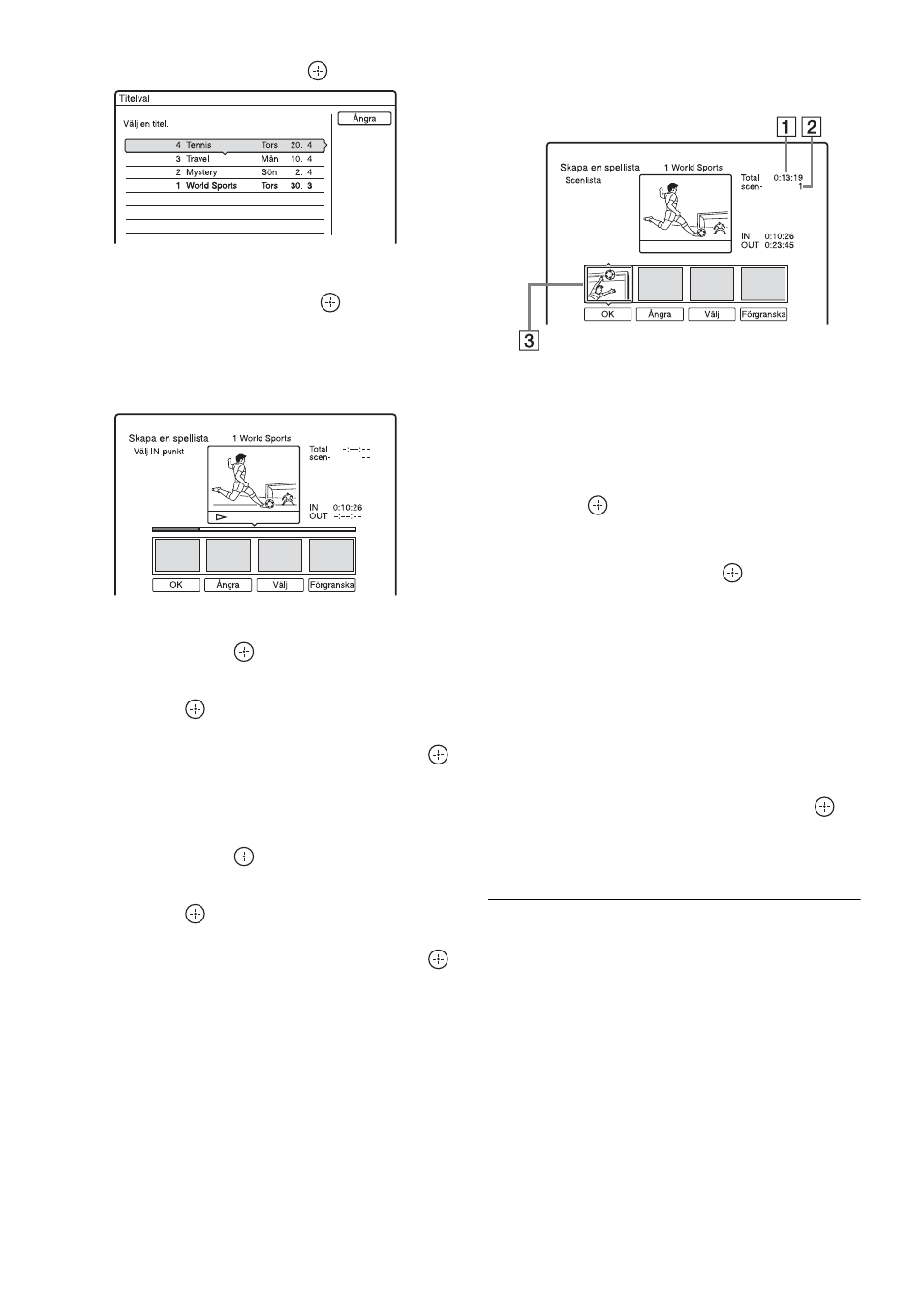
SE
98
3
Välj ”Välj” och tryck på
.
4
Välj den titel som du vill ta med i
spellisttiteln och tryck på
.
Skärmen för inställning av startpunkten (IN-
punkten) tänds. Titeln börjar spelas upp.
• Om du vill hoppa tillbaka till början på titeln
så tryck på X och därefter på ..
5
Välj IN-punkt med hjälp av m/M, och
tryck sedan på
.
Uppspelningen pausas.
6
Tryck på
om IN-punkten är rätt.
Om IN-punkten är fel så välj en ny IN-punkt
med hjälp av c/C, och tryck sedan på
.
Skärmen för inställning av slutpunkten (UT-
punkten) tänds.
7
Välj UT-punkt med hjälp av m/M, och
tryck sedan på
.
Uppspelningen pausas.
8
Tryck på
om UT-punkten är rätt.
Om UT-punkten är fel så välj en ny UT-punkt
med hjälp av c/C, och tryck sedan på
.
Vald scen läggs till på scenlistan.
• Om du vill lägga till fler scener så gå tillbaka
till steg 5.
9
När du är färdig med att lägga till scener,
så tryck på m.
A Total speltid för vald scen
B Totalt antal scener
C Vald scen
10
Välj den scen som du vill redigera om och
tryck på
.
Undermenyn tänds.
”Flytta”: Ändra scenordningen med hjälp av
.
”Radera”: Används för att radera scenen. När
du ombeds att bekräfta så välj ”OK”.
• Om du vill lägga till fler scener så tryck på
M och gå tillbaka till steg 5.
• Om du vill lägga till scener från en annan
titel så välj ”Välj” och gå tillbaka till steg 4.
• Om du vill förgranska alla inlästa scener i
den listade ordningen så välj ”Förgranska”.
11
När du är klar med redigeringen av
scenlistan så välj ”OK” och tryck på
.
Namnet på den nyskapade spellistan läggs till
på titellistan (spellista). Namnet är lika med
titelnamnet för den första scenen.
z
Tips
När en spellisttitel skapas blir IN- och UT-punkterna till
kapitelmarkeringar, och varje scen blir ett kapitel.
b
Anmärkning
Det kan hända att bilden pausas när den redigerade
scenen spelas upp.
